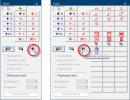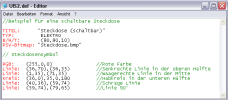Benutzerdefinierte Installationssymbole
Die Installationssymbole, die als Standard für einen Elektro- oder Sanitärplan benötigt werden, sind bereits in CARAT vorhanden. Die Darstellung der Installationssymbole lehnt sich dabei an die in Deutschland gültige Norm für elektrische Schaltzeichen durch DIN EN 60617 - Graphische Symbole für Schaltpläne - beziehungsweise an die DIN IEC 60617 an. Sofern Sie weitere Elektro- oder Sanitärsymbole für Ihre Installationspläne benötigen, haben Sie die Möglichkeit, selbst benutzerdefinierte Installationssymbole zu erstellen.
Beispiele für benutzerdefinierte Installationssymbole
|
Installationsplan - Front |
Darstellung in der Perspektive |
|
|---|---|---|
Die Abbildungen sollen Ihnen die zusätzlichen Möglichkeiten aufzeigen, die sich Ihnen durch die selbst erstellten benutzerdefinierten Installationssymbole ergeben. Für den Installationsplan können Sie beispielsweise eigene Symbole oder auch vereinfachte grafische Abbildungen in beliebiger Größe und mit beliebiger Farbkombination erstellen. Zusätzlich können Sie den benutzerdefinierten Installationssymbolen bei Bedarf auch eine reale Grafik als Bilddatei zuordnen, so dass die eingeplanten Installationssymbole in der Perspektive den realistischen Raumeindruck noch verstärken.
Arbeitsbereich Installationsplan
Für eine bessere Übersicht wird der Bereich für die benutzerdefinierten Installationssymbole im Dialog Als Dialog oder Dialogfenster, Dialogfeld, bezeichnet man spezielle Fenster in Software- anwendungen. Dialogfenster werden in verschiedenen Situationen von der Anwendung eingeblendet, um bestimmte Eingaben oder Bestätigungen vom Benutzer einzuholen. Installationsplan zunächst nicht angezeigt. Um die benutzerdefinierten Installationssymbole anzuzeigen, klicken Sofern nicht anders angegeben, wird die linke Maustaste einmal kurz gedrückt. Klicken bewirkt immer ein Markieren eines Objektes oder bei einem Klick auf eine Schaltfläche die Ausführung der beschriebenen Aktion (z.B. OK, Abbrechen, Schließen). Sie auf die Symbol-Schaltfläche für die erweiterten Installationssymbole. Solange Sie noch kein benutzerdefiniertes Installationssymbol erstellt haben, werden Ihnen hier zunächst nur leere Schaltflächen In einem Dialogfenster finden Sie immer eine oder mehrere Schaltflächen, die durch Klicken aktiviert werden können. Typische Aktionen für eine Schaltfläche sind z.B. OK, Abbrechen, übernehmen. Schaltflächen werden immer mit einem einfachen Klick mit der linken Maustaste betätigt. angezeigt. Die Einstellung des Dialogs wird je Benutzer gespeichert, so dass der Dialog immer wie er zuletzt angezeigt wurde geöffnet wird. Siehe auch: Der Installationsplan
Grundlagen zum Erstellen einer Definitionsdatei
Um die benutzerdefinierten Installationssymbole möglichst vielfältig einsetzen können, erfolgt die Definition eines benutzerdefinierten Installationssymbols jeweils über eine eigene Datei. In diese Definitionsdatei werden alle Informationen, die zur Darstellung eines Symbols benötigt werden, eingetragen. Bei einer Definitionsdatei handelt es sich um eine einfache Textdatei, die Sie mit jedem beliebigen Texteditor erstellen und bearbeiten können. Der Dialog Installationsplan bietet Platz für bis zu 51 eigene Installationssymbole. Siehe auch: Erstellen einer Definitionsdatei
- Die Definitionsdatei muss im Unterverzeichnis INSTSYM Ihrer CARAT-Installation gespeichert werden.
- Der Dateiname der Definitionsdatei muss nach folgendem Muster vergeben werden:
- Der Dateiname muss immer mit der Buchstabenkombination uis beginnen.
- Im Anschluss folgt eine fortlaufende Nummer, mit der Sie die Reihenfolge der Symbole vorgeben können.
- Als Dateiendung muss die Bezeichnung .def verwendet werden.
|
Beispiel: |
|---|
|
uis1.def, uis2.def, uis3.def ...... uis49.def, uis50.def, uis51.def |
Um eine Definitionsdatei erstellen zu können, werden nur wenige Angaben in einer vorgegebenen Form benötigt:
- Eine aussagefähige Bezeichnung für das Installationssymbol.
- Die Zuordnung zum Bereich Elektro oder Sanitär.
- Die Angabe der Darstellungsgröße des Symbols in Millimetern.
- Bei Bedarf eine Rastergrafik Eine Rastergrafik, auch Pixelgrafik (englisch Bitmap), ist eine Form der Beschreibung eines Bildes in Form von computerlesbaren Daten. Rastergrafiken bestehen aus einer rasterförmigen Anordnung von so genannten Pixeln (Bildpunkten), denen jeweils eine Farbe zugeordnet ist. Die Hauptmerkmale einer Rastergrafik sind daher die Breite und die Höhe in Pixeln, auch Auflösung genannt, sowie die Farbtiefe. für die Darstellung in der Perspektive.
- Bei mehrfarbigen Symbolen die Farbangabe in Form von RGB RGB ist die Abkürzung für die Farben rot, grün und blau (respektive im Englischen für red, green, blue). Mit einem RGB-Wert können im Windowsumfeld einfache Farben beschrieben werden. Ein reines Rot hat z. B. einen RGB-Wert R=255, G=0, B=0.-Werten.
- Eine Vorlage, um für das gewünschte Symbol ein Piktogramm erstellen zu können.
Um den Aufbau der Definitionsdatei zu erläutern, soll als Beispiel eine beschaltete Steckdose als Piktogramm erstellt werden. Außerdem soll das Installationssymbol für die Perspektive eine reale Abbildung einer Steckdose erhalten. Nachfolgend sehen Sie das gewünschte Endergebnis.
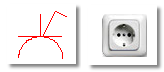
Die nachfolgende Abbildung stellt die Definitionsdatei dar, mit der wir diese beschaltete Steckdose als benutzerdefiniertes Installationssymbol erstellt haben. Um Ihnen die Orientierung in der Definitionsdatei zu erleichtern, haben wir die verschiedenen Angaben eingefärbt. Die Farben sollen dabei die drei wesentlichen Bereiche einer Definitionsdatei hervorheben.
|
Farbe |
Beschreibung |
|---|---|
|
Rot |
Bei den rot eingefärbten Texten handelt es sich um Parameter, die zum erstellen eines benutzerdefinierten Installationssymbol benötigt werden. Je nachdem für welchen Zweck ein Symbol erstellt wird, werden nicht immer alle Parameter benötigt. |
|
Schwarz |
Bei den schwarzen Texten handelt es sich um die Daten, durch die das Installationssymbol erstellt wird. |
|
Grün |
Bei den grün eingefärbten Texten handelt es sich um Kommentare, die Sie bei Bedarf einfügen können. Einem Kommentar müssen immer zwei Schrägstriche (//) vorangestellt werden. |
| Parameter: | Beschreibung: | Beispiel: |
|---|---|---|
|
TITEL |
Der Titel dient als Bezeichnung für das Installationssymbol und muss immer zwischen zwei Anführungszeichen geschrieben werden. Der Titel wird auch als Schnellhilfe (Tooltip) angezeigt, solange sich der Mauszeiger über einer Schaltfläche im Bereich der erweiterten Symbole befindet. Der Titel wird auch für die Legende im Installationsplan verwendet. |
"Steckdose (schaltbar)" |
|
TYP |
Über den Typ geben Sie an, ob das Installationssymbol zum Bereich Elektro (ELEKTRO) oder Sanitär (WASSER) zugeordnet werden soll. Dies ist wichtig, da Sie im Installationsplan wahlweise auch nur Elektro- oder Sanitäranschlüsse anzeigen lassen können. | ELEKTRO |
|
B/H/T |
Mit der Angabe B/H/T wird die Breite, Höhe und Tiefe angegeben, die das Installationssymbol einnehmen soll. Die Angabe der Tiefe wird dabei natürlich nur für die Perspektive ausgewertet, wodurch ein Quader in der angegeben Größe erzeugt wird. Die Maßangabe muss zwischen zwei gebogenen Klammern in Millimetern erfolgen. Die einzelnen Werte müssen dabei durch ein Komma getrennt werden. | (80,80,10) |
|
PSV-Bitmap |
Mit dem Parameter PSV-Bitmap können Sie eine Rastergrafik angeben, wodurch das Installationssymbol auch in der Perspektive angezeigt werden kann. Der Dateiname muss ebenfalls zwischen zwei Anführungszeichen angegeben werden. Beachten Sie bitte, dass nur Grafiken im Dateiformat BMP Windows Bitmap („BMP“) ist ein zweidimensionales Rastergrafikformat, das für die Betriebssysteme Microsoft Windows und OS/2 entwickelt wurde und mit Windows 3.0 eingeführt wurde. Die Dateiendung ist *.bmp. verwendet werden können. | "Steckdose.bmp" |
|
RGB |
Mit dem Parameter RGB können Sie einen RGB-Wert angeben, um die nachfolgenden grafischen Elemente für das Piktogramm einzufärben. Die Farbangabe muss zwischen zwei gebogenen Klammern erfolgen. Die einzelnen Farbwerte müssen dabei durch ein Komma getrennt werden. Die Farbangabe wird nach folgendem Muster angegeben: (Rot,Grün,Blau) | (255,0,0) |
|
RGB-TEXT |
Neu: Ab der Version V2022.15.0.0 können Sie mit dem Parameter RGB-TEXT einen RGB-Wert angeben, wenn Sie die Bezeichnung für das Installationssymbol abweichend von den grafischen Elementen einfärben wollen. Die Farbangabe muss zwischen zwei gebogenen Klammern erfolgen. Die einzelnen Farbwerte müssen dabei durch ein Komma getrennt werden. Die Farbangabe wird nach folgendem Muster angegeben: (Rot,Grün,Blau) |
(0,0,222) |
|
Linie |
Durch den Parameter B/H/T wird eine Fläche definiert, auf der eine Linie durch die Angabe von zwei Koordinaten, die für den Start- und Endpunkt stehen, gezeichnet werden kann. Der Parameter Linie kann beliebig oft verwendet und auch mit dem Parameter RGB kombiniert werden, um so auch komplexe Piktogramme erstellen zu können. Die beiden Koordinaten für den Start- und Endpunkt müssen jeweils in gebogenen Klammern geschrieben werden. Die Werte innerhalb der Klammern sowie beide Koordinaten müssen mit einem Komma getrennt werden. Die Koordinaten werden nach folgendem Muster angegeben: (X,Y),(X,Y) |
(1,35),(71,35) |
|
Kreis |
Der Parameter Kreis ist das zweite grafische Element. Um einen Kreis zeichnen zu können, muss ein Mittelpunkt und ein Radius angegeben werden. Bei Bedarf kann durch die zusätzliche Angabe eines Anfangs- und Endwinkels auch nur der Teil eines Kreises gezeichnet werden. Die Koordinate für den Mittelpunkt wird in gebogenen Klammern geschrieben und alle Werte werden mit einem Komma getrennt. Die Angabe eines Vollkreises wird nach dem Muster (X,Y),Radius angegeben. Die Angabe eines Teilkreises wird nach dem Muster (X,Y),Radius,Anfangswinkel,Endwinkel angegeben. |
(36,0),20 (36,0),20,0,180 |
Beispieldateien
Damit Sie die bisherigen Erläuterungen leichter nachvollziehen können, möchten wir Ihnen nachfolgend drei Beispieldateien zur Verfügung stellen, die Sie in Ihrer CARAT-Installation abspeichern können. Es handelt sich dabei um die notwendigen Definitionsdateien für die Installationssymbole sowie die Rastergrafiken für die Darstellung in der Perspektive. Speichern Sie die Definitionsdatei sowie die zugehörige Rastergrafik in Ihrer CARAT-Installation in das Verzeichnis INSTSYM. Nach einem Neustart von CARAT steht Ihnen dann das entsprechende Symbol im Bereich der erweiterten Symbole des Installationsplans zur Verfügung.
|
Beschaltete Steckdose |
|
|---|---|
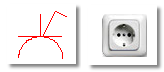
|
|
|
Warmwasseranschluss |
|
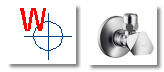
|
|
| Wasseruhr | |
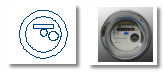
|
|